講師からのフィードバックの閲覧
レポートの掲示日が過ぎると、講師による評価、コメント、マークまたは要求された変更箇所を閲覧できるようになります。
全体の評価
講師からの全体的な評価はTurntin Feedback Studioドキュメントビューアーの画面右上で閲覧することができます。また、この課題の最高得点も見ることができます。
テキストに取り消し線を引く
講師が、レポートの一部分が不要であると判断した場合、テキストに取り消し線を引くことで、削除のアドバイスができます。
インラインコメント
インラインコメントは、レポート上に直接表示されます。
吹き出しコメント
講師は吹き出しコメントを使用し、より詳細なフィードバックをすることができます。吹き出しコメントはハイライト表示して指定のテキストにリンクするか、テキストのそばに置くことができます。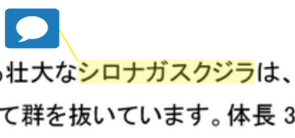
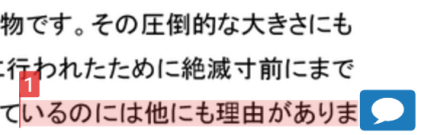
-
講師のコメントを閲覧するには、レポートのコメントアイコンをクリックします。

-
コメントボックスの外側をクリックするとコメントボックスが閉じます。

QuickMarks
講師は、QuickMarkを使用して、複数のクラスと課題において、複数の学生に対し、様々な場面で適用できるフィードバックのライブラリを作成することができます。
QuickMarkはハイライト表示したりラベルを付けて、特定のテキストを参照したり、行もしくは段落のそばに配置することができます。

1. マークの定義を閲覧するには、QuickMarkをクリックします。
2. QuickMarkの情報を読んだら、拡大QuickMarkのコメントボックスの外側をクリックして閉じます。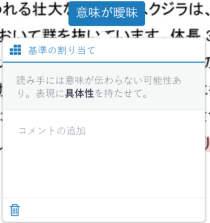
講師からの総合的なフィードバック
講師は、フィードバック概要のサイドパネルを使用して、学生のレポート全体に関するより総合的なフィードバックを提供することができます。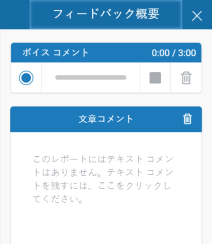
ボイスコメント
1. ボイスコメントにアクセスするには、プロダクトツールバーで吹き出しアイコンをクリックします。
2. 講師のフィードバック概要のサイドパネルで、ボイスコメントボックス左側の三角形の再生アイコンを押し、講師のボイスコメントを聴くことができます。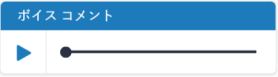
3. 録音を一時停止するには、ボイスコメントボックス左側の一時停止アイコンをクリックします。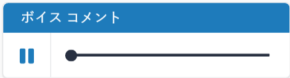
テキストコメント
テキストコメントとは、レポート全体に関して講師が残した、総合的なコメントのことです。
1. 講師のテキストコメントを閲覧するには、プロダクトツールバーで吹き出しアイコンをクリックします。
2. フィードバックの概要のサイドパネルで、講師の文章コメントが見ることができます。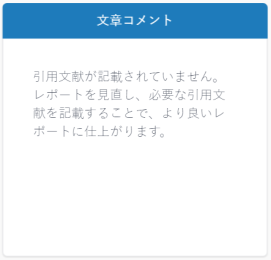
ルーブリック採点と評価フォーム
採点スコアカードを使用することで、定義した基準とスケールをもとに提出物の評価ができ、また、評価フォームを使用することで、提出物への自由形式のフィードバックの提供と評価を行うことができます。
ルーブリック採点
講師が採点スコアカードを使ってレポートを評価した場合は、評価に使用された基準とスケールを閲覧することができます。
1. 課題のルーブリック採点にアクセスするには、プロダクトツールバーで吹き出しアイコンをクリックします。
2. スコアカードを開くには、フィードバックの概要サイドパネルでルーブリック採点を閲覧するボタンを選択します。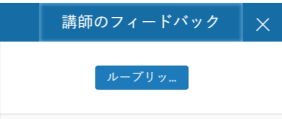
3. 新しいウィンドウが表示され、レポートの評価に使用された採点スコアカードを閲覧できます。ハイライト表示された各ボックスは、課題の各基準において評価されている箇所を示しています。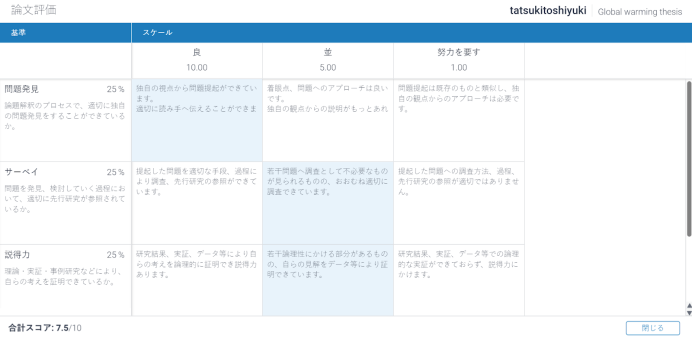
注記:お使いのブラウザのポップアップブロッカーがアクティブになっている場合、
採点カードを閲覧するためにはTurnitinを例外リストに追加する必要があります。
4. 拡大採点ウィンドウを終了するには、閉じるボタンをクリックします。
評価フォーム
講師がレポートに対して評価フォームを使用した場合は、その評価フォーム内の各基準に与えられたスコアとコメントを閲覧することができます。
1. 拡大評価フォームにアクセスするには、プロダクトツールバーで評価アイコンをクリックします。
2. スコアカードを開くには、フィードバックの概要サイドパネルでルーブリック採点を閲覧するをクリックします。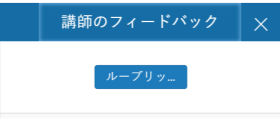
3. この新しいウィンドウから、レポートの評価に使用された評価フォームを閲覧できます。各基準はスコアとコメント(任意)に付随します。合計のスコアは評価フォームの一番下にあります。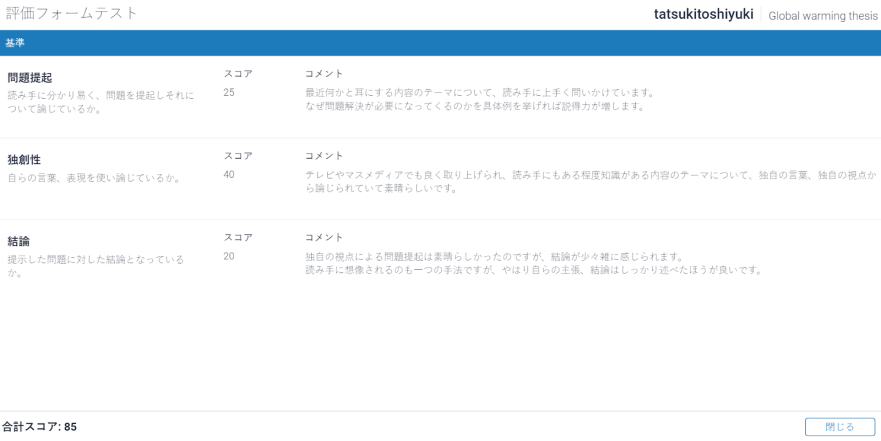
注記:お使いのブラウザのポップアップブロッカーがアクティブになっている場合、
評価フォームを閲覧するためにはTurnitinを例外リストに追加する必要があります。
4. 拡大採点ウィンドウを終了するには、閉じるをクリックします
 This work is licensed under a Creative Commons Attribution-NonCommercial 4.0 International License
This work is licensed under a Creative Commons Attribution-NonCommercial 4.0 International License